Steam oferuje wbudowaną funkcję czatu, która zawiera również opcję sprawdzania pisowni. Możesz być za lub przeciw tej funkcji, ponieważ czat na Steamie jest bardziej nieformalny i poprawność pisowni nie zawsze jest kluczowa. Niemniej jednak, jeśli korzystasz z systemu Windows 10 i nie możesz uruchomić sprawdzania pisowni w Steamie, istnieje sposób, aby to naprawić.
Jak naprawić sprawdzanie pisowni w czacie Steam
Funkcja sprawdzania pisowni w czacie Steam jest w rzeczywistości powiązana z systemem Windows 10. Jeśli ta opcja jest wyłączona w systemie operacyjnym, czat Steam nie będzie mógł jej wykorzystać. Dlatego ważne jest, aby najpierw sprawdzić ustawienia systemowe.
Włącz sprawdzanie pisowni w Windows 10
Rozpocznij od otwarcia aplikacji Ustawienia, a następnie przejdź do sekcji Urządzenia. Znajdź zakładkę Wpisywanie i aktywuj przełącznik „Podświetlaj błędnie napisane słowa”.
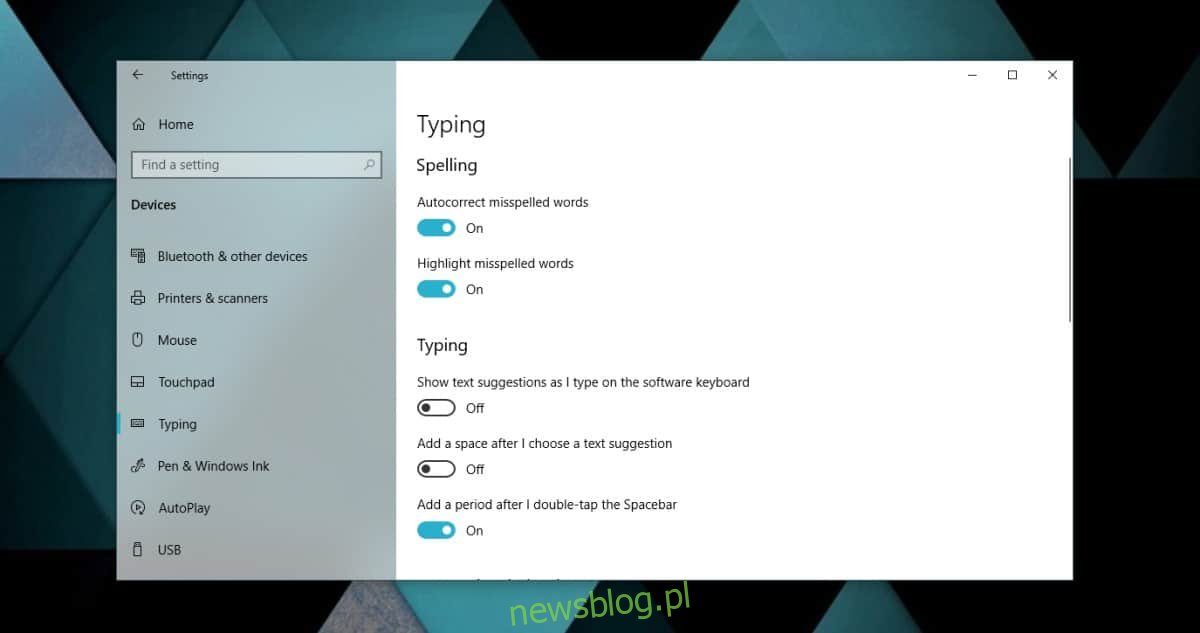
Aktywacja sprawdzania pisowni w czacie Steam
Przejdź do okna Znajomi i kliknij ikonę koła zębatego w prawym górnym rogu. Otworzy to ustawienia okna znajomych. Następnie przejdź do zakładki Czat i upewnij się, że opcja „Wyłącz sprawdzanie pisowni w wiadomościach czatu” jest wyłączona.
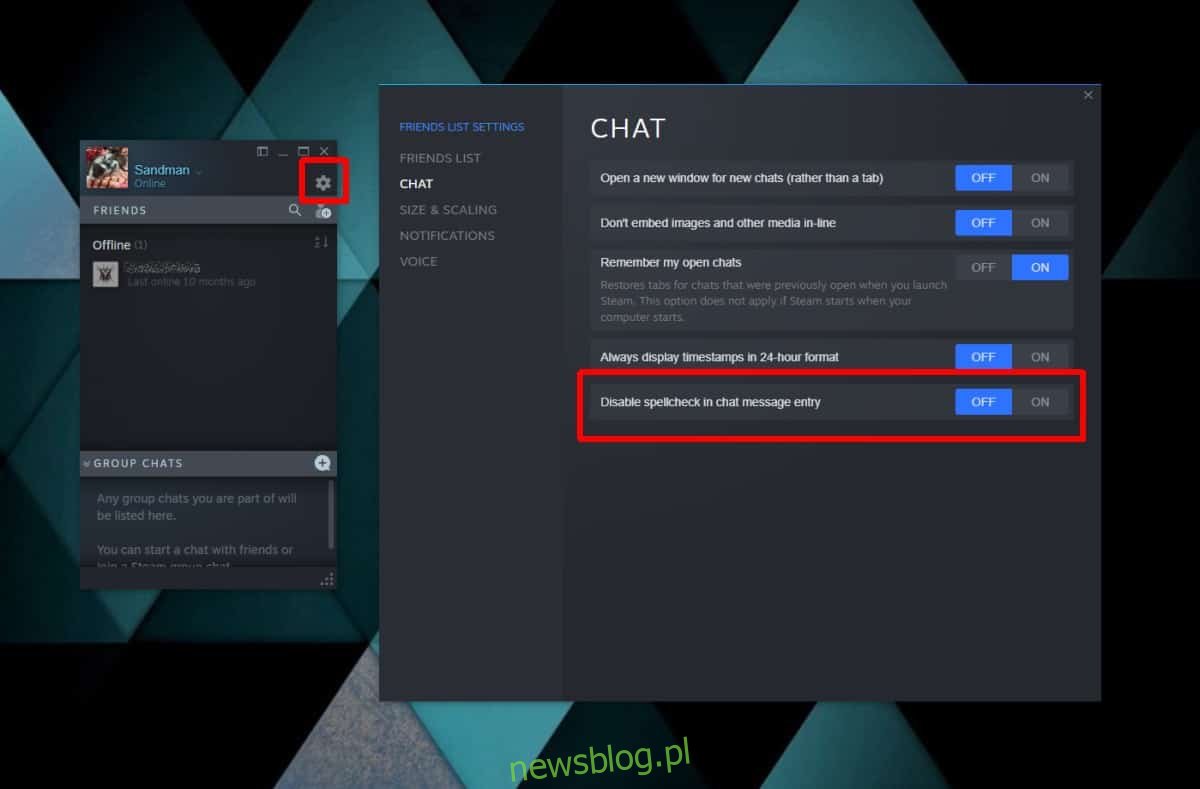
Zaleca się zamknięcie Steama i ponowne uruchomienie aplikacji. Teraz otwórz okno Znajomi i wybierz osobę, do której chcesz wysłać wiadomość. Błędnie napisane słowa powinny być oznaczone czerwoną falistą linią.
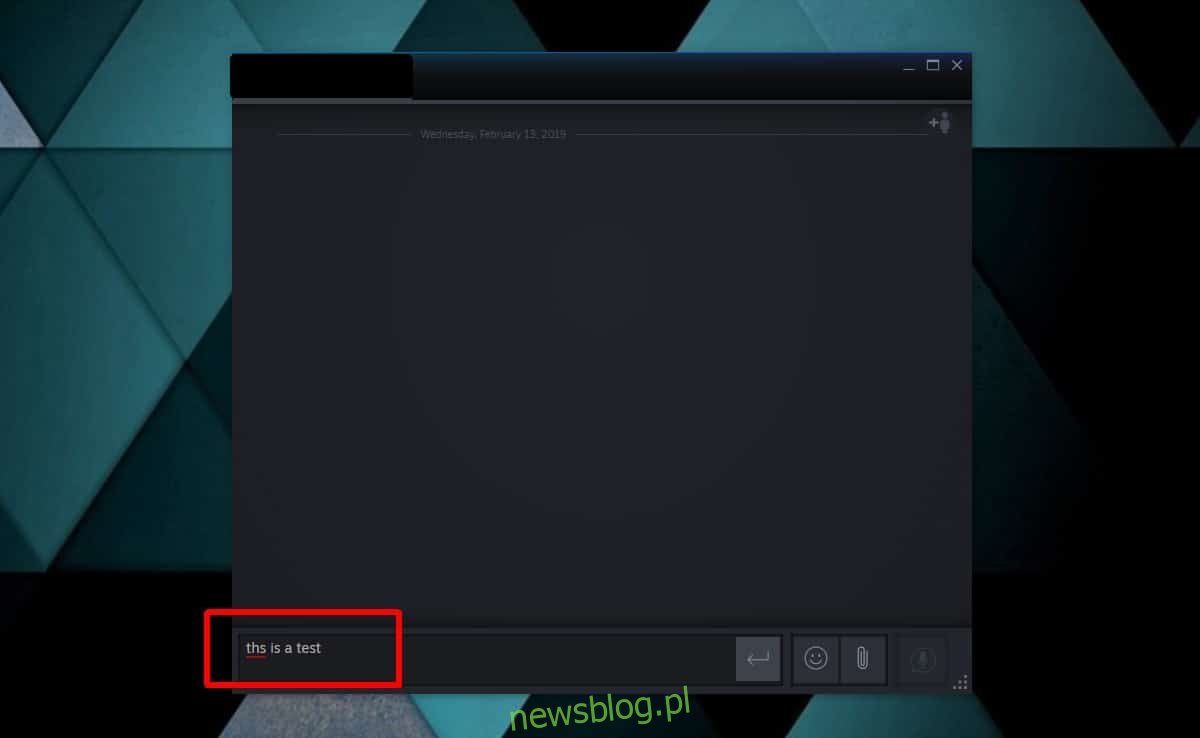
Warto zaznaczyć, że sprawdzanie pisowni jedynie podkreśla błędnie napisane słowa. Klikając prawym przyciskiem myszy na takie słowo, nie otrzymasz żadnych sugestii. Funkcja ta nie dokonuje automatycznych poprawek ani nie oferuje alternatywnych pisowni. Informuje jedynie o błędnej pisowni.
Musisz samodzielnie poprawić błędy. Konieczne będzie zapamiętanie lub odgadnięcie, jak powinno wyglądać poprawne słowo, a następnie wprowadzenie poprawek. Sprawdzanie pisowni działa w systemie Windows 10, ale nie w trybie automatycznej korekty. Jest to jednak przydatne do identyfikacji literówek.
Jeżeli wciąż masz problemy z uruchomieniem sprawdzania pisowni na czacie Steam, sprawdź ustawienia językowe. Zazwyczaj, jeśli angielski jest językiem domyślnym, konieczne może być również zainstalowanie funkcji sprawdzania pisowni. Jeżeli nie jest zainstalowane, pobierz je i sprawdź pisownię. Możesz również przetestować tę funkcję w przeglądarce Edge lub OneNote, aby upewnić się, że działa poprawnie. Jeśli działa w tych aplikacjach, ale nie na czacie Steam, sprawdź, czy klient Steam wymaga aktualizacji. Jeśli problem nadal występuje, rozważ przeinstalowanie Steam.
newsblog.pl
Maciej – redaktor, pasjonat technologii i samozwańczy pogromca błędów w systemie Windows. Zna Linuxa lepiej niż własną lodówkę, a kawa to jego główne źródło zasilania. Pisze, testuje, naprawia – i czasem nawet wyłącza i włącza ponownie. W wolnych chwilach udaje, że odpoczywa, ale i tak kończy z laptopem na kolanach.